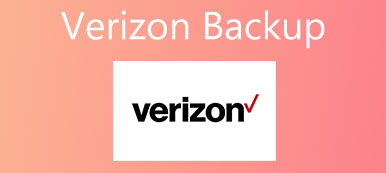Quando parliamo di backup, la scheda SD è sempre un'opzione importante. È vero che la scheda SD è un modo conveniente per eseguire il backup, il trasferimento e il ripristino dello smartphone ed espandere la memoria interna. Oggi, lo storage interno dello smartphone raggiunge quasi il punto critico.

Fortunatamente, il backup della scheda SD è in grado di liberare la memoria sul dispositivo. Ma proprio come altre alte tecnologie, la scheda SD ha anche aspetti negativi. La friabilità, ad esempio, è una delle carenze della scheda SD. In ogni caso, vi mostreremo le conoscenze che dovreste sapere sul backup della scheda SD in questo tutorial.
- Parte 1: suggerimenti importanti sul backup della scheda SD
- Parte 2: come eseguire il backup della scheda SD sul computer con sicurezza
- Parte 3: è possibile recuperare i dati da una scheda SD danneggiata
Parte 1: Suggerimenti importanti sul backup della scheda SD
Quando le persone viaggiano in paesi stranieri, il backup della scheda SD è hardware necessario. Esistono diversi suggerimenti sull'utilizzo della scheda SD per eseguire il backup di foto e altri file.
- 1. Imposta la data e l'ora correttamente. Quando si organizzano le foto e i file sul backup della scheda SD in un secondo momento, è possibile catalogarli in base all'ora.
- 2. Eseguire regolarmente il backup dei file. Non importa se si scattano foto con una fotocamera digitale o uno smartphone, è meglio eseguire il backup dei file su scheda SD ogni giorno. Ciò potrebbe liberare spazio e consentirti di registrare di più.
- 3. Utilizzare uno strumento professionale per trasferire file dal backup della scheda SD al computer. Rispetto alla scheda SD, il computer ha uno spazio maggiore e una memoria più affidabile.
- 4. Se disponibile, utilizzare i servizi cloud per creare il backup per la scheda SD. Google Foto, Dropbox, OneDrive e iCloud offrono spazio di archiviazione gratuito per gli utenti. È possibile salvare semplicemente foto e video dalla scheda SD ai server cloud.
Parte 2: Come eseguire il backup della scheda SD sul computer con sicurezza
Non si può negare che il backup della scheda SD sia portatile, tuttavia, considerando che la scheda SD ha una memoria limitata ed è facile da rompere, è meglio salvare il backup della scheda SD sul computer. In primo luogo, avrai bisogno di un lettore di schede SD. Ecco i migliori lettori di schede SD sul mercato.
| Archiviazione | Wi-Fi | Built-in batteria | Dispositivi di supporto | |
|---|---|---|---|---|
| RAVPower Filehub | √ | √ | Smartphone, tablet, laptop | |
| RAVPower FileHub Plus | √ | Batterie esterne | smartphone, tablet, TV | |
| Soluzione di backup portatile Nexto 500GB | 500GB | √ | Macchine fotografiche, videocamere | |
| Voberry® MINI 5Gbps Super Speed USB 3.0 + OTG Micro SD / SDXC TF Card Reader Adapter | Scheda MICRO SD / SDXC / TF | |||
| CyberTech Lightning iReader | Dispositivi iOS e Android |
Inoltre, per le persone comuni è necessario uno strumento di backup della scheda SD professionale. Da questo punto, raccomandiamo Apeaksoft Backup e ripristino dati Android, perché integra molte funzioni facili da usare, come ad esempio:
- Crea un backup per l'archiviazione interna e la scheda SD nel dispositivo Android con un clic.
- Salva in modo selettivo determinati tipi di dati dal backup della scheda SD al computer.
- File di archivio crittografati e documenti sul computer da una scheda SD.
- Salvare i dati della scheda SD sul computer nelle condizioni originali.
- Supporta tutti i dispositivi Android dei principali produttori, come Samsung, LG, Moto, Huawei e HTC, ecc.
- Lavora su una gamma più ampia di tipi e formati di dati.
In breve, Android Backup & Restore è il modo migliore per salvare il backup della scheda SD su Windows 10/8/7 / XP.
Come eseguire il backup della scheda SD sul computer
Passo 1 Installa il miglior strumento di backup della scheda SD sul computer
Scarica e installa Android Data Backup & Restore sul tuo computer. Esiste una versione rispettivamente per Windows e Mac. Collega la scheda SD al tuo dispositivo Android, abilita la modalità di debug USB e quindi collega il telefono al computer. Esegui lo strumento di backup e riconosci il tuo Android.

Passo 2 Scegli i tipi di dati per il backup
Sono disponibili due opzioni relative al backup della scheda SD nell'interfaccia home, "Backup dei dati del dispositivo" e "Backup con un clic". Per eseguire il backup dell'intero telefono, fare clic su quest'ultimo. Se desideri eseguire il backup di determinati tipi di dati, premi il primo per aprire la finestra successiva. Qui, seleziona i tipi di dati.
Nota: l'opzione "Backup crittografato" viene utilizzata per proteggere il backup della scheda SD con la tua password.

Passo 3 Esegui il backup della scheda SD con un clic
Dopo l'impostazione, fare clic sul pulsante "Start" nell'angolo in basso a destra per iniziare a fare un backup per la scheda SD e la memoria interna di Android sul computer. La prossima volta che si cancella accidentalmente il backup della scheda SD, utilizzare la funzione "Ripristina" per ripristinarlo semplicemente.

Parte 3: È possibile recuperare i dati da una scheda SD danneggiata
Quando si scopre che il backup della scheda SD è danneggiato o danneggiato, la prima cosa è interrompere ciò che si sta facendo e trovare il miglior strumento di recupero della scheda SD, come Apeaksoft Android Data Recovery. Ha la capacità di recuperare i file danneggiati da entrambi i dispositivi Android e il backup della scheda SD allegata. Il più grande vantaggio è quello di aiutarti a recuperare facilmente i dati corrotti.
Passo 1 Collega la tua scheda SD al software di ripristino
Inserisci la scheda SD danneggiata nel tuo telefono Android, quindi collega il telefono Android al computer. Avvia il miglior strumento di recupero del backup della scheda SD dopo averlo installato sul tuo computer. Rileverà il tuo dispositivo automaticamente.

Passo 2 Anteprima dei dettagli dei dati per il ripristino
Nelle finestre del tipo di dati, seleziona la casella di controllo davanti a ciascun tipo di dati, ad esempio Contatti. Oppure seleziona l'opzione "Seleziona tutto" per recuperare tutti i file. Fare clic sul pulsante "Avanti" per aprire la finestra dei dettagli. Qui puoi visualizzare in anteprima tutti i file archiviati sia nella memoria interna che nel backup della scheda SD e selezionare i file da recuperare.

Passo 3 Recupera la scheda SD danneggiata
Se sei pronto, fai clic sul pulsante "Ripristina". Nella finestra di dialogo popup, seleziona una destinazione per salvare i dati e scegli di nuovo "Recupera". In pochi secondi, puoi ottenere l'estrazione dei dati dal backup della scheda SD danneggiato.

Conclusione
La scheda SD è uno dei metodi più diffusi per ampliare l'archiviazione, i backup e il trasferimento di file tra dispositivi digitali. In questo post, abbiamo parlato di come utilizzare il backup della scheda SD. Se hai un dispositivo Android, potrebbe supportare la scheda SD come dispositivo di backup. E per i dispositivi iOS, i lettori di schede SD abilitati per il wireless potrebbero aiutarti a fare anche il backup della scheda SD. D'altra parte, è vero che la scheda SD è portatile durante i viaggi; tuttavia, non è un modo di backup stabile. Pertanto, ti consigliamo di eseguire il backup dei file sulla scheda SD sul computer utilizzando Apeaksoft Android Backup & Restore. Se la scheda SD è danneggiata, Apeaksoft Android Data Recovery potrebbe aiutarti a recuperare semplicemente i file persi.